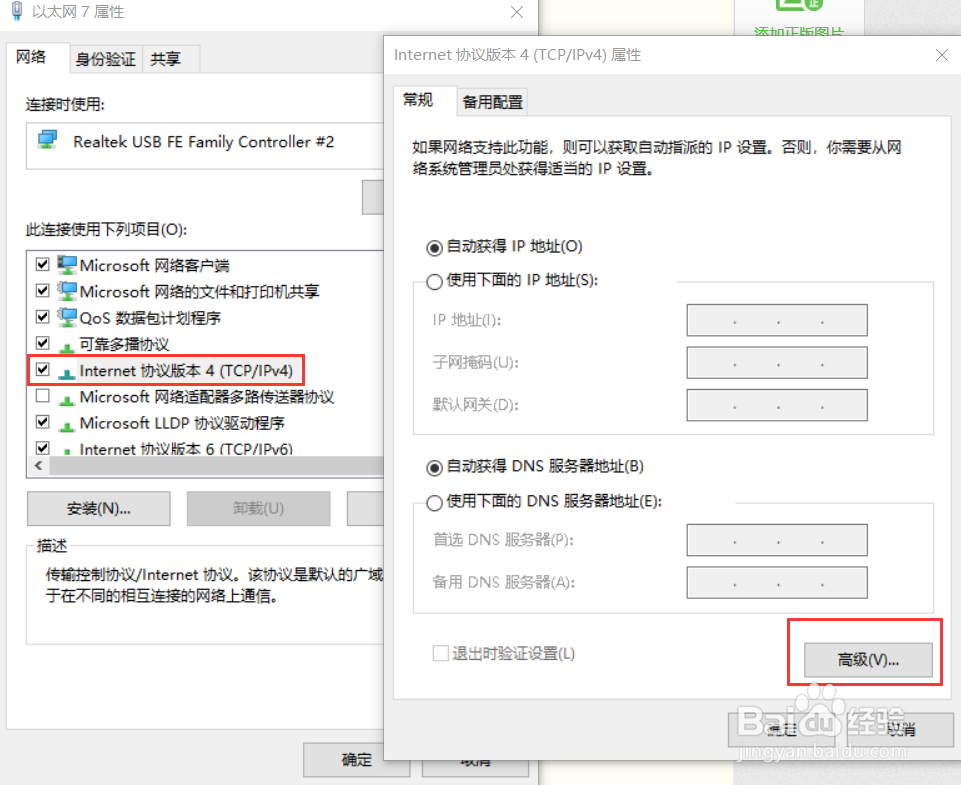浙大快连VPN有线设置需下载EasyConnect客户端,输入服务器地址vpn.zju.edu.cn,并使用ZJU通行证账号密码登录即可访问校内资源。此过程确保您在校内通过有线网络也能安全、便捷地接入校园内部网络,获取学术数据库、图书馆资料等重要信息。
内容目录
- 连接浙大快连VPN前的准备工作
- Windows系统有线网络设置浙大VPN详细步骤
- macOS系统有线网络如何配置ZJU-FAST VPN
- 为什么连接成功后仍无法访问某些网站?
- 浙大VPN有线连接常见问题与解决方案
连接浙大快连VPN前的准备工作
在开始配置之前,确保所有准备工作都已就绪是连接成功的关键。这可以避免许多后续可能出现的问题,让整个设置过程更加顺畅。请务必检查以下三个核心要素。
确认网络环境
首先,您必须确保您的设备已经通过网线连接到了浙江大学的校园网络。浙大快连(ZJU-FAST)VPN服务是为校内师生提供从校外访问校内资源的通道,但在校内,有线网络同样需要通过认证接入。请确认您的电脑已经获取到了由校园网分配的IP地址,并且可以正常打开浙江大学的校内网站。如果连基本的校内网页都无法访问,那么VPN也无法连接。
获取必要的登录凭证
浙大快连VPN的认证系统与学校的统一身份认证系统是打通的。您需要准备好您的ZJU通行证(ZJU Passport)账号和密码。这通常是您的学号或工号以及您自己设定的密码。在登录前,建议先尝试登录一下信息服务网站,以确保您的账号密码是正确的,并且账号状态正常,没有被锁定或过期。
下载官方客户端
浙江大学官方推荐使用的VPN客户端是“EasyConnect”。为了保证安全性和兼容性,请务必从浙江大学信息技术中心官方网站下载最新版本的客户端。避免使用第三方网站或不明来源的安装包,这些可能包含恶意软件或版本过旧导致无法连接。根据您的操作系统(Windows或macOS)下载对应的安装程序。
Windows系统有线网络设置浙大VPN详细步骤
对于广大的Windows用户,通过有线网络设置浙大VPN的流程非常直观。只需按照以下步骤操作,即可快速完成配置并建立连接。
安装EasyConnect客户端
找到您下载好的EasyConnect安装程序(通常是一个 .exe 文件),双击运行。安装向导会启动,您只需遵循屏幕上的提示,点击“下一步”即可。建议使用默认安装路径,避免不必要的权限问题。安装过程中,系统可能会弹出关于安装虚拟网卡驱动的提示,请务必选择“允许”或“安装”,这是VPN能够正常工作的核心组件。
运行并配置客户端
安装完成后,在桌面或开始菜单找到EasyConnect的图标并启动它。首次运行时,客户端会要求您输入服务器地址。在地址栏中,准确无误地输入浙江大学的官方VPN服务器地址:vpn.zju.edu.cn。输入后点击“连接”。客户端会记住这个地址,下次启动时无需重复输入。
登录与连接验证
在跳转后的登录界面,输入您的ZJU通行证账号和密码。仔细核对,注意大小写。点击“登录”按钮。如果凭证正确,客户端会自动进行身份验证并建立VPN连接。连接成功后,任务栏的EasyConnect图标通常会有状态变化,并且客户端界面会显示“已连接”以及连接时长等信息。此时,您就可以像在校内一样访问图书馆数据库、校内通知等资源了。
macOS系统有线网络如何配置ZJU-FAST VPN
macOS用户的设置流程与Windows大同小异,但在权限和安全性方面有一些macOS特有的步骤需要注意。
安装与信任macOS客户端
双击下载的 .dmg 磁盘映像文件,将其中的EasyConnect应用程序拖拽到“应用程序”(Applications)文件夹中。首次运行应用时,macOS的Gatekeeper安全机制可能会阻止其打开,因为它不是来自App Store。您需要进入“系统偏好设置” -> “安全性与隐私”,在“通用”标签页下点击“仍要打开”。在安装或运行过程中,如果系统提示需要权限来修改网络配置,请输入您的Mac登录密码以授权。
填写服务器地址与登录
成功打开EasyConnect后,同样在服务器地址栏输入 vpn.zju.edu.cn。接着,在弹出的登录窗口中,使用您的ZJU通行证账号密码进行登录。成功连接后,菜单栏上会出现EasyConnect的图标,表示VPN隧道已经建立。您可以点击该图标查看连接状态或断开连接。
为什么连接成功后仍无法访问某些网站?
许多师生会发现,即使成功连接了浙大VPN,也无法访问像Google Scholar、某些海外学术期刊或国际流媒体平台。这是因为校园VPN的主要设计目的是为了安全地接入校内封闭资源,而不是为了提供无限制的国际互联网访问。它的流量会经过校园网络出口,受到相应的策略限制。
当您的需求超出学术资源访问,例如需要高速稳定的国际网络连接来进行海外资料搜集、观看流媒体内容或保护个人上网隐私时,专业的VPN服务是更理想的选择。Lets-VPNS 提供了卓越的解决方案,它在全球部署了高速服务器,采用顶级的加密技术保护您的数据安全,并承诺严格的无日志政策。与校园VPN的功能互补,Lets-VPNS能为您打造一个无界、安全且高效的网络环境,满足您更多样化的网络需求。
浙大VPN有线连接常见问题与解决方案
在配置和使用过程中,可能会遇到一些预料之外的问题。下方整理了一些最常见的故障及其解决方法,帮助您快速排查。
问题一:客户端安装失败或提示驱动错误怎么办?
这通常是由于权限不足或安全软件拦截所致。解决方案:首先,尝试右键点击安装程序,选择“以管理员身份运行”。如果问题依旧,暂时禁用您的杀毒软件或防火墙,完成安装后再重新启用。对于macOS用户,请确保已在“安全性与隐私”中授权应用运行。如果提示虚拟网卡驱动安装失败,可能需要卸载当前客户端,重启电脑后重新进行安装。
问题二:输入正确的账号密码却提示登录失败?
这可能是多种原因造成的。解决方案:第一,再次确认您的ZJU通行证账号和密码是否准确,特别注意键盘的Caps Lock键是否开启。第二,尝试登录学校其他需要统一身份认证的网站,以排查是否是账号本身被锁定或密码已过期。第三,确保您的网络环境是纯净的校园网,没有使用任何形式的代理软件。
问题三:连接后网速很慢或频繁断线是什么原因?
网速慢和断线可能与网络高峰期或物理线路质量有关。解决方案:尝试在非高峰时段(如深夜或清晨)使用VPN,此时服务器负载较低。检查您的网线和接口是否牢固连接,可以尝试更换一个墙壁上的网络端口。如果问题持续存在,可能是VPN服务器暂时性负载过高,稍等片刻再尝试连接。
问题四:有线和无线网络使用VPN有何区别?
从VPN客户端的设置和使用角度来看,几乎没有区别。无论您是通过有线还是无线(如ZJUWLAN)连接到校园网,都需要运行EasyConnect客户端并使用相同的服务器地址和账号密码登录。主要区别在于物理连接层,有线连接通常提供更稳定、延迟更低的网络质量,因此在使用VPN时,体验可能会更好,尤其是在传输大文件或进行对网络稳定性要求高的操作时。
| 常见问题 | 核心原因 | 快速解决方案 |
|---|---|---|
| 客户端安装失败 | 权限不足、安全软件拦截 | 以管理员身份运行,暂时关闭杀毒软件。 |
| 登录凭证错误 | 密码输入错误、账号异常 | 检查大小写,登录其他校内系统验证账号。 |
| 连接后网速慢 | 服务器高峰期、线路质量 | 避开高峰时段,检查网线连接。 |
| 无法访问特定国际网站 | 校园VPN功能限制 | 使用专业的VPN服务,如Lets-VPNS,以获取全球访问能力。 |